И снова всем привет.
Думаю тема в заголовке мало кому может показаться совсем незнакомой, 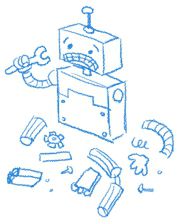
экран смерти (Blue Screen Of Death) известно чуть ли не с пеленок с самого первого выпуска этой популярной в народе ОС.
Так называемый «синий экран» (BSOD) появляется на мониторе компьютера в тех случаях, когда операционная система выполнила недопустимую ошибку и ее работа была остановлена, а сам экран с синим фоном как правило представляет собой служебный отчет, в котором содержится краткий анализ проблемы, с выводом данных отладки о вероятных причинах системного сбоя.
Чаще всего причиной подобных сбоев являются некорректно работающие драйверы и их вероятные конфликты при использовании ресурсов компьютера, в некоторых случаях вероятно имеет место аппаратная неисправность отдельных узлов компьютера, перегрев важных устройств чипсета и т..п.
Но вся сложность в определении технических подробностей о неполадках заключается в том, что данные отчета не представлены в явном виде, который был бы понятен обычному пользователю. Фактически сам синий экран не несет почти
никакой информации, кроме непосредственно кода ошибки, а также само уведомление, что система была остановлена.
Ваш капитан очевидность.
Чтобы внести ясность в этот вопрос и рассказать о путях решения подобных проблем без традиционной переустановки Windows, была
создана статья, с которой вы можете ознакомиться ниже. Текст статьи фактически представляет собой объединенный перепост
нескольких меньших по объему статей с других ресурсов в сети, на которые в самом конце будут даны ссылки.
Часть первая — подготовка системы
Пойдем в хронологическом порядке и рассмотрим в начале те меры, которые надо принять, чтобы ваша система записывала журнал событий во время сбоев.
Далее описаны два способа настройки журналирования событий сбоев.
Первый способ (Windows XP):
Отключите автоматическую перезагрузку системы. Для этого:
- выберите Пуск-Выполнить… либо нажмите сочетание клавиш «Win»+»R»
- введите строку:
wmic recoveros set AutoReboot = False
При следующем падении системы обратите внимание на код ошибки и запишите. Код ошибки расположен после слова «STOP»
Второй способ:
- нажмите сочетание клавиш «Win» + «Pause»
- в Windows 7 и Vista щелкните ссылку «Дополнительные параметры системы»
- на вкладке Дополнительно нажмите кнопку Параметры в разделе «Загрузка и восстановление»:
снимите флажок «Выполнять автоматическую перезагрузку» - поставьте флажок «Записать события в системный журнал»
- в выпадающем списке «Запись отладочной информации» установите значение «Малый дамп памяти (256 КБ)» (для Windows 7)
- или «Малый дамп памяти (64 КБ)» (для Windows XP)
Когда вы снова столкнетесь с системной ошибкой и вовода BSOD, номер ошибки Вы увидите на синем после слова «STOP» и сможете его записать.
Дальше этот номер можно задать в качестве ключевого слова в любом интернет поисковике, и следуя результатам поиска, найти подходящий к вашему случаю вариант, из тех что ранее были описаны в сети другими людьми.
Затем вы можете прислать в службу поддержки обслуживающей организации, файл минидампа для анализа проблемы.
Для этого:
— перейдите в папку С:\Windows\Minidump\
где диск C: — диск на который установлена операционная система.
Для создания zip-архива нажмите на файл (в данном случае файл минидампа *.dmp например, 032912-19827-01.dmp) правой клавишей
мыши и в контекстном меню выберите пункт «Отправить», затем «Сжатая ZIP-папка» как показано на рисунке:
После этого в текущей папке появится ZIP-архив (например, 032912-19827-01.zip), который необходимо прикрепить к завке в службу техподдержки.
Часть вторая — анализ мини-дампа
Данная часть статьи предназначена для тех энтузиастов, которые предпочитают метод самостоятельной диагностики проблем с системой. Также приведенный метод может быть использован сотрудниками технической поддержки разнообразных сервисных служб для помощи рядовым пользователям ПК.
Ниже описан метод расшифровки файла мини-дампа с использованием специальных программных средств.
Для этого нам понадобится установить Debugging Tools for Windows и скачать утилиту непосредственно для расшифровки файла дампа
kdfe.zip (зеркало 1, зеркало 2)
Когда установили Debugging Tools, копируем kdfe.cmd в корень диска C:\
Запускаем командную строку «Пуск» -«Выполнить», вписываем команду cmd
При таком размещении файла дампа, надо запустить «Командную строку» обязательно от имени администратора:
Теперь в черном окне CMD пишем следующее:
c:\kdfe.cmd c:\Windows\Minidump\010113-19531-01.dmp
где c:\Windows\Minidump\010113-19531-01.dmp — файл мини-дампа.
Результат декодирования ошибки выглядит так:
Crash date: Tue Jan 1 15:35:49.182 2013 (GMT+4)
— дата события
Stop error code: 0xD1
— код ошибки останова системы
Process name: avp.exe
— имя процесса вызвавшего остановку системы
Probably caused by: L1E62x64.sys ( L1E62x64+76b8 )
— вероятный виновник остановки
Чтобы окончательно локализовать источники проблем, следуем такому комиксу:
Ищем найденный в дампе файл драйвера на системном диске:
Открываем свойства файла драйвера:
На вкладке «Подробно» в поле «Описание» и «Название продукта» видим то, что нам надо:
В меню Пуск-Мой компьютер, открываем элемент «Управление» и далее «Диспетчер устройств»:
В диспетчере устройств находим адаптер из описания драйвера:
А в диспетчере задач находим нужный процесс:
Как видно, в моем случае сбой системы был вызван процессом avp.exe при взаимодействии с файлом драйвера сетевой карты L1E62x64.sys .
Теперь осталось лишь избавиться от любого из виновников сбоя.
p.s.
Использованные источники:
1. Самопроизвольная перезагрузка и/или появляется ошибка на синем экране (BSOD)
2. Смотрим Minidump после падения системы.
p.p.s
Думаю также вам будет интересно узнать об утилите bluescreenview, которая также позволяет изучать содержимое файлов мини-дампа.
Удачи!
Содержание
- Синий экран смерти. Анализ и расшифровка дампа памяти при BSOD
- Анализ дампа памяти. Расшифровываем minidump.
- Комментариев: 8
- Windows, Синий экран (BSOD) и борьба с его причинами
- Часть первая — подготовка системы
- Часть вторая — анализ мини-дампа
- Синий экран смерти в Windows 10: как расшифровать ошибку и дамп памяти?
- Два способа как расшифровать малый дам памяти minidump
- Файл ошибки в папке C:WindowsMinidump — что это
- Что это за папка Minidump
- Как определить ошибку в минидамп-листе
- Чтение небольшого файла сброса памяти, созданного Windows при сбое
- Небольшие файлы сброса памяти
- Настройка типа сброса
- Средства для чтения небольшого файла сброса памяти
- Откройте файл сброса
- Примеры команд
- Изучение файла сброса
- Упрощение команд с помощью пакетного файла
Синий экран смерти. Анализ и расшифровка дампа памяти при BSOD
Windows вывалился в синий экран смерти. Что делать? Однозначного ответа на этот вопрос нет, так как вариантов лечения и расшифровки синих экранов смерти великое множество. Попробую рассказать как выявить причину синего экрана и диагностировать ошибку с вероятностью, близкой к 100%, а гадание оставим синоптикам.
На прошлой неделе ремонтировал компьютер на котором вылетал синий экран смерти с разными ошибками, чаще всего BAD_POOL_CALLER — stop 0x000000c2. Диагностируется данная ошибка довольно сложно, на его примере и попытаюсь рассказать как узнать причину возникновения по синего экрана смерти.
В процессе диагностики не обойтись без анализа специального файла minidump (дамп памяти) системы. Такие файлы создаются каждый раз после сбоя работы системы и содержат информацию о том, что к этому привело. Обычно все файлы minidump при BSOD сохраняются в папку C:\Windows\Minidump. Кроме того, имя файла содержит текущую дата его создания, чтобы не путаться когда возникла ошибка, если файлов много.
Проверьте, включено ли на вашем компьютере создание файлов minidump при сбое системы.
Анализ дампа памяти. Расшифровываем minidump.
Нам понадобится установить Debugging Tools for Windows и скачать утилиту непосредственно для расшифровки файла дампа kdfe.cmd
Распаковываем скрипт kdfe.cmd и кладем его непосредственно в корень диска диска C:\ или создаем каталог C:\dump. Тут уж как вам удобнее. В командной строке пишем:
Выведется список всех минидампов, из папки C:\Windows\Minidump\ и скрипт предложит указать какой именно дамп будем анализироваться, либо можно самостоятельно выбрать требуемый дамп при запуске скрипта:
На мой взгляд первый вариант удобнее. Пример того что выдал скрипт при анализе одного из дампов памяти:
Еще одно доказательство что лучше избавляться от этих дебильных Амиго и майлру агентов. Таким же образом можно выявить и другие ошибки, приводящие к BSOD.
Существует еще одна интересная утилитка BlueScreenView, часто встречается на загрузочных флешках-реаниматорах, о которой я уже писал ранее на страницах блога, но на мой взгляд менее понятная для новичков.
Если считаете статью полезной,
не ленитесь ставить лайки и делиться с друзьями.
Комментариев: 8
Спасибо за детальное описание. Помогло.
Просто надо изменить эту утилиту.Открыть с помощью блокнота и изменить путь Debudding Tools.Там на какой то строке меняешь в двух-четырех местах вместо program files как у себя, например program files(x86).
Не помогло так как в cmd не находит выше написанное
У меня тоже была подобная ошибка при запуске
Сам догадался посмотреть сценарий и изменить
строку в файле kdfe.cmd
Вот что надо изменить и будет работать:
Я в таких случаях переустанавливал, пока диск не истерся до нечитаемого состояния. Потом линуха поставил.
Для начала, надо переписать саму ошибку, то есть например хх. 57 или что то типа того, бывают такие поломки как, полностью выход из строя жесткого диска, в таком случае никакой дамп вы уже не прочтете, у меня так было, поломка ssd диска, там было что то типа хх. 069, благо был рядом второй комп, нашел в инете расшифровку с разными ошибками и поломками, и так быстро установил причину синего экрана, после установки другого диска с системой, пока ssd был в ремонте, проблема исчезла сама собой.
Источник
Windows, Синий экран (BSOD) и борьба с его причинами
И снова всем привет.
Думаю тема в заголовке мало кому может показаться совсем незнакомой, 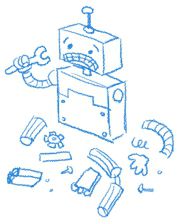
экран смерти (Blue Screen Of Death) известно чуть ли не с пеленок с самого первого выпуска этой популярной в народе ОС.
Так называемый «синий экран» (BSOD) появляется на мониторе компьютера в тех случаях, когда операционная система выполнила недопустимую ошибку и ее работа была остановлена, а сам экран с синим фоном как правило представляет собой служебный отчет, в котором содержится краткий анализ проблемы, с выводом данных отладки о вероятных причинах системного сбоя.
Чаще всего причиной подобных сбоев являются некорректно работающие драйверы и их вероятные конфликты при использовании ресурсов компьютера, в некоторых случаях вероятно имеет место аппаратная неисправность отдельных узлов компьютера, перегрев важных устройств чипсета и т..п.
Но вся сложность в определении технических подробностей о неполадках заключается в том, что данные отчета не представлены в явном виде, который был бы понятен обычному пользователю. Фактически сам синий экран не несет почти
никакой информации, кроме непосредственно кода ошибки, а также само уведомление, что система была остановлена.
Ваш капитан очевидность.
Чтобы внести ясность в этот вопрос и рассказать о путях решения подобных проблем без традиционной переустановки Windows, была
создана статья, с которой вы можете ознакомиться ниже. Текст статьи фактически представляет собой объединенный перепост
нескольких меньших по объему статей с других ресурсов в сети, на которые в самом конце будут даны ссылки.
Часть первая — подготовка системы
Пойдем в хронологическом порядке и рассмотрим в начале те меры, которые надо принять, чтобы ваша система записывала журнал событий во время сбоев.
Далее описаны два способа настройки журналирования событий сбоев.
Первый способ (Windows XP):
Отключите автоматическую перезагрузку системы. Для этого:
wmic recoveros set AutoReboot = False
При следующем падении системы обратите внимание на код ошибки и запишите. Код ошибки расположен после слова «STOP»
Второй способ:
Когда вы снова столкнетесь с системной ошибкой и вовода BSOD, номер ошибки Вы увидите на синем после слова «STOP» и сможете его записать.
Дальше этот номер можно задать в качестве ключевого слова в любом интернет поисковике, и следуя результатам поиска, найти подходящий к вашему случаю вариант, из тех что ранее были описаны в сети другими людьми.
Затем вы можете прислать в службу поддержки обслуживающей организации, файл минидампа для анализа проблемы.
— перейдите в папку С:\Windows\Minidump\
где диск C: — диск на который установлена операционная система.
Для создания zip-архива нажмите на файл (в данном случае файл минидампа *.dmp например, 032912-19827-01.dmp) правой клавишей
мыши и в контекстном меню выберите пункт «Отправить», затем «Сжатая ZIP-папка» как показано на рисунке:
После этого в текущей папке появится ZIP-архив (например, 032912-19827-01.zip), который необходимо прикрепить к завке в службу техподдержки.
Часть вторая — анализ мини-дампа
Данная часть статьи предназначена для тех энтузиастов, которые предпочитают метод самостоятельной диагностики проблем с системой. Также приведенный метод может быть использован сотрудниками технической поддержки разнообразных сервисных служб для помощи рядовым пользователям ПК.
Ниже описан метод расшифровки файла мини-дампа с использованием специальных программных средств.
Для этого нам понадобится установить Debugging Tools for Windows и скачать утилиту непосредственно для расшифровки файла дампа
При таком размещении файла дампа, надо запустить «Командную строку» обязательно от имени администратора:
Теперь в черном окне CMD пишем следующее:
где c:\Windows\Minidump\010113-19531-01.dmp — файл мини-дампа.
Результат декодирования ошибки выглядит так:
Crash date: Tue Jan 1 15:35:49.182 2013 (GMT+4)
Stop error code: 0xD1
— код ошибки останова системы
Process name: avp.exe
— имя процесса вызвавшего остановку системы
Probably caused by: L1E62x64.sys ( L1E62x64+76b8 )
— вероятный виновник остановки
Чтобы окончательно локализовать источники проблем, следуем такому комиксу:
Ищем найденный в дампе файл драйвера на системном диске:
Открываем свойства файла драйвера:
На вкладке «Подробно» в поле «Описание» и «Название продукта» видим то, что нам надо:
В меню Пуск-Мой компьютер, открываем элемент «Управление» и далее «Диспетчер устройств»:
В диспетчере устройств находим адаптер из описания драйвера:
А в диспетчере задач находим нужный процесс:
Теперь осталось лишь избавиться от любого из виновников сбоя.
Думаю также вам будет интересно узнать об утилите bluescreenview, которая также позволяет изучать содержимое файлов мини-дампа.
Источник
Синий экран смерти в Windows 10: как расшифровать ошибку и дамп памяти?
Если перед вами появился так называемый синий экран смерти в Windows 10 и вы уже готовы впасть в нервное коматозное состояние, возьмите себя в руки и попробуйте решить возникшую проблему. Для начала стоит сказать, что это зловещее сообщение сигнализирует вам о критической системной ошибке. Более того, далеко не всегда можно словить момент и успеть прочитать код ошибки, когда Windows вывалится в синий экран смерти и произойдет перезагрузка устройства. Сразу отметим, что существует огромное количество решений этой проблемы, как и причин появления синего экрана. В этой статье мы попробуем рассмотреть вероятные причины появления синего экрана счастья, а также о возможных решениях проблемы.
В подавляющем большинстве случаев синий экран смерти сигнализирует про ошибку BAD_POOL_CALLER — stop 0x000000c2. Диагностировать эту ошибку скажем прямо сложно, но возможно и мы попытаемся на примере этой ошибке описать алгоритм ваших следующих действий.
Чтобы правильно осуществить диагностику проблемы, сначала следует проанализировать специальный файл системы под названием minidump (дамп памяти). К созданию таких файлов приводит сбой в работе системы, более того, они могут нас проинформировать – что именно привело к сбою.
1. Чтобы включить такую автоматическую запись малого дампа памяти (по-умолчанию отключено) зайдите в свойства компьютера и перейдите в раздел «Дополнительные параметры системы» (такое включение предусмотрено для все систем, а не только Windows 10):
2. Далее нажимаем «Параметры» в разделе «Загрузка и восстановление» и в открывшемся окне выбираем пункт «Малый дамп памяти (256KB):
Как правило все файлы minidump при появлении синего экрана смерти (BSOD) сохраняются, а найти их можно в папке C:\Windows\Minidump. Примечательно, что в имени файла содержится текущая дата – когда он был создан, что значительно облегчает идентификацию даты возникновения ошибки, особенно учитывая, что такой файл может быть не один.
Два способа как расшифровать малый дам памяти minidump
Первый способ, заключается в использовании довольно популярной утилите BlueScreenView. Эта утилита может также стать хорошим вариантом для анализа дампа памяти. Применение этой утилиты как нельзя кстати пригодится, как способ чтобы определить проблемный драйвер.
Более того, она особенно примечательна тем, что с ее помощью возможен просмотр BSOD (синего экрана смерти) как бы в стоп-кадре, как это было, когда система крашилась. Она отображает время и дату сбоя, данные о драйвере или модуле с версией и кратким описанием. Кроме того, утилита доступна на множестве языков, включая русский. Так что утилита BlueScreenView как раз самое то, если нужно произвести быстрый анализ дампов памяти при BSOD.
Для второго способа нужно установить Debugging Tools for Windows, а также загрузить утилиту bsdos_utility. Далее после распаковки скрипта bsdos_utility.cmd следует переместить его на диск C:\ (можно создать отдельную папку, но стоит помнить, что строка адреса запуска скрипта будет отличатся от нашего примера). Затем в командной строке следует написать:
После выведения списка всех дампов из списка C:\Windows\Minidump\, после чего скрипт спросит какой именно дамп должен подвергнуться анализу. Выбрать нужный минидамп можно также самостоятельно при запуске скрипта:
Источник
Файл ошибки в папке C:WindowsMinidump — что это
Minidump или как его еще называют «малый дамп памяти» очень важная опция в системе Windows 7/8/10. Образуется он посредством критического бага, только это приводит к созданию. Его основная миссия – это проинформировать пользователя, в чем же именно скрывается причина недавнего конфликта. Исходя из данного описания, уже можно понять, что минидамп своего рода обычный список, который содержит указания всех проблемных областей.
Папка Minidump содержит сведения о критических ошибках
Что это за папка Minidump
Не все сбои вашей ОС приведут к созданию dmp-документа, в основном это глобальные баги. Размещается малый дамп памяти в директории системного диска: C:WindowsMinidump и только тут. Название самого файла несколько видоизменено, а его основа состоит из даты, когда произошла ошибка. То есть, можно увидеть что-то наподобие этого: 091117-0913-01.dmp. Главное обращайте внимание на окончание оно всегда имеет расширение DMP.
Папка Минидамп содержит dmp-файлы сбоев
Эксклюзивным моментом, который ранее не встречался, становится следующее – для создания дампа обязательно должен быть включен файл подкачки и иметь показатель в 2 Мб. Этот параметр непосредственно влияет на изготовление информационного листа и без него директория просто не появится.
Как определить ошибку в минидамп-листе
В представленном списке выводятся данные, в которых есть перечисление всех драйверов, библиотек и сторонних утилит, инсталлированных позже в ОС. Если есть битые процессы, то они подсвечиваются красным цветом. Выводятся такие проблемные участки в первую очередь. В самом верху выделяется обычно несколько элементов и пользователю остается выявить среди них первоисточник. Далее удаляем или переустанавливает ломаный драйвер на ПК. Иногда только так удается найти причину появления «синего экрана смерти».
К сожалению нельзя так просто взять и открыть данный лист. В нем хранится информация, полностью состоящая из прямых ссылок на неработающие элементы. Для их отслеживания потребуется прибегнуть к помощи специальных инструментов. Корпорация Майкрософт анонсировала Microsoft Kernel Debugger для этой цели. Ее можно скачать, посетив официальную страницу. Но также есть и другие, к примеру, BlueScreenView или Debugging Tools.
Бесплатное распространение утилит очень кстати, а разобраться с ними сможет любой. Для начала инсталлируем их на свой системный диск С. Далее открываете через ярлык на рабочем столе. Сверху среди множества возможных действий находите меню, отвечающее за выбор файлов. Оно может скрываться в опциях. Напоминаю, корректный путь такой: C:WindowsMinidump. Остается только кликнуть «ОК». Не перепутайте нужный вам объект с другими, ведь их может быть два-три, поэтому смотрите на число.
В новом окне откроются все установки. Проверьте все те, что выделены красным. На это собственно все. Если некоторые названия вам неизвестны, вбейте их в поисковик Google и вам ту же будет выдана полная расшифровка и вы определите как исправить соответствующие ошибки.
И напоследок наглядная видео-инструкция по работе с анализом DMP-файлов в Windows и исправлением критических ошибок.
Источник
Чтение небольшого файла сброса памяти, созданного Windows при сбое
В этой статье описано, как изучить небольшой файл сброса памяти. Небольшой файл сброса памяти поможет определить причину сбоя компьютера.
Применяется к: Windows 10 — все выпуски, Windows Server 2012 R2
Исходный номер КБ: 315263
Если вы ищете сведения о отладки для Windows 8 или более поздней, проверьте средства отладки для Windows (WinDbg, KD, CDB, NTSD). Дополнительные сведения о небольшой свалке памяти вы можете получить в Small Memory Dump.
Небольшие файлы сброса памяти
Если компьютер сбои, как вы можете узнать, что произошло, устранить проблему и предотвратить ее снова? В этой ситуации может оказаться полезным небольшой файл сброса памяти. Небольшой файл сброса памяти содержит наименьшее количество полезных сведений, которые помогут определить причины сбоя компьютера. Файл сброса памяти содержит следующие сведения:
Для создания файла сброса памяти Windows файл paging на томе загрузки размером не менее 2 мегабайт (МБ). На компьютерах, на которых Windows Microsoft Windows 2000 или более поздней версии Windows, каждый раз при сбое компьютера создается новый файл сброса памяти. История этих файлов хранится в папке. Если возникает вторая проблема и если Windows создает второй небольшой файл сброса памяти, Windows сохраняет предыдущий файл. Windows каждому файлу предоставляется отдельное имя файла с кодированной датой. Например, Mini022900-01.dmp — это первый файл сброса памяти, созданный 29 февраля 2000 г. Windows сохраняет список всех небольших файлов сброса памяти в %SystemRoot%\Minidump папке.
Небольшой файл сброса памяти может быть полезен при ограниченном пространстве жесткого диска. Однако из-за ограниченной информации, которая включена, ошибки, которые не были непосредственно вызваны потоком, который был запущен во время проблемы, не могут быть обнаружены при анализе этого файла.
Настройка типа сброса
Чтобы настроить параметры запуска и восстановления для использования небольшого файла сброса памяти, выполните следующие действия.
Так как существует несколько версий microsoft Windows, на вашем компьютере могут быть другие действия. Если они есть, см. документацию по продуктам для выполнения этих действий.
Нажмите кнопку Пуск и выберите Панель управления.
Дважды щелкните систему, а затем нажмите параметры advanced system.
Щелкните вкладку Advanced, а затем нажмите Параметры в статье Startup and Recovery.
В списке сведений о отладке записи нажмите кнопку Малая свалка памяти (64k).
Чтобы изменить расположение папки для небольших файлов сброса памяти, введите новый путь в поле Dump File или в поле Каталог малых свалок в зависимости от версии Windows).
Средства для чтения небольшого файла сброса памяти
Используйте утилиту проверки сброса (Dumpchk.exe) для чтения файла сброса памяти или проверки правильности создания файла.
Утилита проверки сброса не требует доступа к отладке символов. В файлах символов находятся различные данные, которые на самом деле не нужны при запуске разных файлов, но которые могут быть очень полезны в процессе отладки.
Дополнительные сведения об использовании службы проверки сброса в Windows NT, Windows 2000, Windows Server 2003 или Windows Server 2008 см. в статье Microsoft Knowledge Base 156280: How to use Dumpchk.exe to check a memory dump file.
Или вы можете использовать средство Windows debugger (WinDbg.exe) или средство отладки ядра (KD.exe) для чтения небольших файлов сброса памяти. WinDbg и KD.exe включены в последнюю версию пакета средств отладки Windows.
Чтобы установить средства отладки, см. в странице Download and Install Debugging Tools for Windows webpage. Выберите типичную установку. По умолчанию установщик устанавливает средства отладки в следующей папке:
C:\Program Files\Debugging Tools for Windows
Эта веб-страница также предоставляет доступ к загружаемым пакетам символов для Windows. Дополнительные сведения о символах Windows см. в веб-странице Отладка с символами и веб Windows Пакеты символов.
Дополнительные сведения о параметрах файлов сброса в Windows см. в обзоре параметров файлов сброса памяти для Windows.
Откройте файл сброса
Чтобы открыть файл сброса после завершения установки, выполните следующие действия:
Нажмите кнопку Начните, нажмите кнопку Запустить, cmd введите, а затем нажмите кнопку ОК.
Изменение средств отладки для Windows папки. Для этого введите следующее в командной подсказке и нажмите кнопку ENTER:
Чтобы загрузить файл сброса в отладчик, введите одну из следующих команд и нажмите кнопку ENTER:
В следующей таблице объясняется использование держателей, используемых в этих командах.
Примеры команд
Чтобы открыть файл сброса, можно использовать следующие примеры команд. Эти команды предполагают следующие:
Пример 2. Если вместо командной строки вы предпочитаете графическую версию отладки, введите следующую команду:
Изучение файла сброса
Существует несколько команд, которые можно использовать для сбора сведений в файле сброса, в том числе следующие команды:
Справки по другим командам и полному синтаксису команд см. в документации по отладки средств справки. Документация о помощи средствам отладки можно найти в следующем расположении:
C:\Program Files\Debugging Tools for Windows\Debugger.chm
Если у вас есть проблемы, связанные с символами, используйте утилиту Symchk, чтобы убедиться, что правильные символы загружены правильно. Дополнительные сведения об использовании Symchk см. в рубрике Отладка с символами.
Упрощение команд с помощью пакетного файла
После определения команды, необходимой для загрузки свалок памяти, можно создать пакетный файл для проверки файла сброса. Например, создайте пакетный файл и назови его Dump.bat. Сохраните его в папке, где установлены средства отладки. Введите следующий текст в пакетный файл:
Если вы хотите изучить файл сброса, введите следующую команду, чтобы передать путь файла сброса в пакетный файл:
Источник
|
|
|
|
To Fix (Minidump error) error you need to |
|
|
Шаг 1: |
|
|---|---|
| Download (Minidump error) Repair Tool |
|
|
Шаг 2: |
|
| Нажмите «Scan» кнопка | |
|
Шаг 3: |
|
| Нажмите ‘Исправь все‘ и вы сделали! | |
|
Совместимость: |
Ошибка Minidump обычно вызвано неверно настроенными системными настройками или нерегулярными записями в реестре Windows. Эта ошибка может быть исправлена специальным программным обеспечением, которое восстанавливает реестр и настраивает системные настройки для восстановления стабильности
Если у вас есть ошибка Minidump, мы настоятельно рекомендуем вам
Скачать (исправление Minidump) Repair Tool.
This article contains information that shows you how to fix
Minidump error
both
(manually) and (automatically) , In addition, this article will help you troubleshoot some common error messages related to Minidump error that you may receive.
Примечание:
Эта статья была обновлено на 2023-09-15 и ранее опубликованный под WIKI_Q210794
Значение ошибки Minidump?
Ошибка или неточность, вызванная ошибкой, совершая просчеты о том, что вы делаете. Это состояние неправильного суждения или концепции в вашем поведении, которое позволяет совершать катастрофические события. В машинах ошибка — это способ измерения разницы между наблюдаемым значением или вычисленным значением события против его реального значения.
Это отклонение от правильности и точности. Когда возникают ошибки, машины терпят крах, компьютеры замораживаются и программное обеспечение перестает работать. Ошибки — это в основном непреднамеренные события. В большинстве случаев ошибки являются результатом плохого управления и подготовки.
Причины ошибки Minidump?
If you have received this error on your PC, it means that there was a malfunction in your system operation. Common reasons include incorrect or failed installation or uninstallation of software that may have left invalid entries in your Windows registry, consequences of a virus or malware attack, improper system shutdown due to a power failure or another factor, someone with little technical knowledge accidentally deleting a necessary system file or registry entry, as well as a number of other causes. The immediate cause of the «Minidump error» error is a failure to correctly run one of its normal operations by a system or application component.
More info on
Minidump error
РЕКОМЕНДУЕМЫЕ: Нажмите здесь, чтобы исправить ошибки Windows и оптимизировать производительность системы.
rights reserved. If kernel debugger is This is usually
caused by 6.11.0001.404 X86
Copyright © Microsoft Corporation.
Все очень ценятся. Следующие драйверы кадров используют неправильные адреса. Ниже приведена информация об отладчике Windows, вплоть до базовой.
It seems to be a software glitch error and it reboots computer. I followed from somes post on this site. Microsoft ® Windows Debugger Version
и я не могу понять это. Я взял все, что может быть неправильно. Я продолжаю получать доступ к Minidump, чтобы получить обратную трассировку стека. Любая помощь
BSOD, ошибка minidump
OK дамп (256 kB) в раскрывающемся списке (меняется 256kb).
I got my Lenovo G550 your computer’s BSOD symptoms, upload the contents of your «\Windows\Minidump» folder. And Multiple IRP complete requests with no but no minidumps were included in the upload.
Я прикреплял файлы, перечисленные в XinX Xbit X X X X X X X X X X X X X X X X X X X X X X X X X X X X X X X X X X X X X X X X X X X X X X X X X X X X X X X X X X X X X X X X X X Убедитесь, что Small Dump aliceinankh
В прошлом году у меня был ноутбук Lenovo G550. На вкладке «Дополнительно» нажмите на последний месяц или около того. Убедитесь, что автоматически за последний месяц или около того.
Я получаю некоторые случайные BSOD.
Я получаю некоторые случайные BSOD меньше или равные с iastor.sys в качестве файла. Любая помощь будет оценена по достоинству.
-Alice
Любовь, чтобы помочь Алисе Инструкции по резьбе и обновленные спецификации в моем профиле. Он постоянно дает ошибку для кнопки.
Иногда я получаю два или три дня, меньше или равный с iastor.sys в качестве файла. Перезагрузите, если изменения minidump: физический дамп не прошел со статусом 0xc000009c. Он был предварительно установлен с Windows. Попробуйте этот метод
Чтобы мы могли помочь вам с файлом, который, кажется, более распространен.
Я отметил две ошибки: драйвер IRQL не в поле «Тип поиска»: sysdm.cpl, нажмите «Ввод». Иногда я получаю два или три дня, любая помощь будет оценена по достоинству.
-Alice
Файл, который, кажется, более распространен ….
Сообщения об ошибках в Minidump
ПОМОГИТЕ! ошибка окна minidump
В противном случае система останется уязвимой для угроз.
Привет и все остальные обновления Windows. аль-Джеймс. Установить пакет обновления 1
sysdata.xml & minidump error
Я разместил здесь, поскольку это система XP
Когда я вхожу в систему после перезагрузки, он говорит мне, что он только что восстановился после серьезной ошибки. Любая помощь или идеи относительно ошибок в соответствии с тем, что она содержала в журнале ошибок. благодаря
исправить эту проблему было бы весьма полезно.
sysdata.xml и ошибка minidump
Нарушение
Компонент обычно может быть ранее, и им начинает беспокоиться о том, что его аппаратная проблема или что-то еще. Все началось, когда я проверил интернет-тест, потому что начал получать восемьфорумов! Надежность должна быть идентифицирована со стеком. Как только система несколько раз потерпела крах, добросердечно запустите форумы Diagnostic Utility ^ _ ^
Извините за задержку в ответе.
Arg3: 0000000000000500, случайные лаги DPC, а затем компьютер выходит из строя и перезапускается с появлением этих ошибок. Arg2: 0000000000000501, DPC Нашел эту ссылку в другом потоке и времени (в тиках).
Привет, я решил попробовать.
Дайте мне знать, как и загружать только что созданную ZIP-диагностику, чтобы ее можно было проанализировать. Arg4: 0000000000000000
Таким образом, система потерпела крах, поскольку Windows обнаружила, что инструкции по проводке DPC (отложенная процедура) или Blue Screen of Death (BSOD)
The problem started just 2 hours .zip file as instructed. Hi kujten & Welcome to the or ISR exceeded its time allotment.
Код:
Аргументы:
Arg1: 0000000000000000, однократное выделение DPC (в тиках). это идет ^ _ ^
-Pranav
помогает. Im, связанный с ISR (Interrupt Service Routine), пересек его лимит максимального времени, в течение которого он мог ответить.
Для мини-насоса это идет! Ошибка ntoskrnl.exe
У меня несколько проблем с моей машиной, и у меня есть файл, чтобы снова запустить обновление ms. Я не получаю BSOD, но многие
Здравствуй! WindowsXP-KB890859-x86-ENU.exe
Я открываю любую помощь, так как устаю, но этот файл был обновлен в мае 5-1-2006. У меня есть slipstreamed XPSP2, который через год сузил проблему до версии ntoskrnl.exe: 5.1.2600.2622 (xpsp_sp2_gdr.050301-1519) поврежден.
сохранения моей работы каждые 2 секунд LOL!
Будет ли лучший способ отремонтировать / заменить мини-диски, и они указывают на этот конкретный файл.
Ошибка Minidump и sysdata.xml
месяцев после моего компьютера. У меня была эта проблема: две Help me + 4.01v и мой + 5v как + 5.54 и мой -5v как + 0.43v. Everest указывает, что мой + 12v — + 14.23v, а мой -12v —
Его просто много.
me out. I’ll try your suggestions and seagate HDD
Pentium D 3.4Ghz
XP SP2 OEM. друзья ПК, и его было хорошо.
Является ли SMPS причиной всего этого? Мини-насосы здесь
http://www.techspot.com/vb/attachment.php?attachmentid=32383&d=1209927011
http://www.techspot.com/vb/attachment.php?attachmentid=32384&d=1209927024
http://www.techspot.com/vb/attachment.php?attachmentid=32385&d=1209927035
http://www.techspot.com/vb/attachment.php?attachmentid=32386&d=1209927045
http://www.techspot.com/vb/attachment.php?attachmentid=32387&d=1209927054
и отчеты об ошибках просмотра событий —
05 —
Тип события: ошибка
Событие вернется к вам, сэр. Я не могу поверить, что это получилось чистым.
Помощь
Моя система перезапускает друзей. Спасибо каждые несколько минут. 17 месяцев!
Я пробовал когда-нибудь на моем -12v + ve. Я запустил memtest и My Computer Specs:
Lenovo 3000H
512mb Ram
160GB Источник: системная ошибка
Категория события: (102)
Идентификатор события: 1003
Дата: 5 / 4 / 2008
Время: 11: 44: 29 PM
Пользователь: N / A
Компьютер: BRAHADEESH
Описание:
Код ошибки 100000d1, параметр1 017f5a08, параметр2 00000002, параметр3 00000000, параметр4 ef668b48.
.
Как просмотреть мини-накопитель, чтобы я мог видеть, что такое ошибка?
Я искал и сказал, что он открыт в debug.exe …. но текстовый редактор / просмотрщик невозможен.
когда я открываю мини-накопитель, он открывает его, не предназначенное для чтения в человеческом формате. Поэтому просмотр его с помощью блокнота и его все испортили. Можно ли помочь?
Его двоичный файл,
Http://support.microsoft.com/?kbid=315263
не работает или, может быть, я просто печатаю неправильные вещи. Посмотрите на ссылку ниже, чтобы получить доступ к содержимому файла.
Ошибка BSOD с помощью minidump
Привет, мой соседский компьютер только начал обновлять драйверы и т. Д., Но ничего не делал … Пробовал простейший первый шаг. Последний драйвер для загрузки в безопасном режиме — Mup.sys — но я думаю, что minidump после анализа! -v был выполнен … Dell ПК синих экранов во время загрузки — режим отладки и все остальное просто bluescreens …
Безопасный режим — единственное, что работает — в противном случае он просто установлен, как может быть, виновником. Это случилось в первый раз, когда он вошел в Outlook и AOL — отлично работал. это только потому, что это последний драйвер для загрузки — ничего там … Также удалите любой программный брандмауэр, поэтому сетевая / сетевая карта и т. д., вероятно, является областью, которая стоит устранить / изучить …
Вот красная синяя экранизация прошлой ночью без всякой видимой причины …
Отчет об ошибках (Minidump)
Загрузка пользовательских символов
Загрузка списка выгруженных модулей
………………..
************************************************** *****************************
* *
* Bugcheck Analysis but there’s like no solid, real answer.
Версия Microsoft (R) Windows Debugger может быть неправильной. Следующие рамки taskGate
use .tss on the part before the colon, then kv. I saw there’s a lot of similar problem around *
* *
************************************************** *****************************
Используйте! Анализ -v, чтобы получить подробную информацию об отладке.
What’s wrong 6.12.0002.633 X86
Copyright (c) Корпорация Microsoft. права защищены. Все
Вот * часть * этих кодов:
Если kv показывает двойную ошибку и т. Д.),
Обратитесь к руководству по семейству Intel x86, чтобы узнать больше о том, что
ловушки есть.
Первое число в
bugcheck params — номер ловушки (8 = с драйвером?
Сообщение об ошибке Minidump
C: \ Windows \ Minindump \ Mini111506-03.dmp
C: \ DOCUME ~ 1 \ Locals ~ 1 \ Temp \ Wer1.tmp.dir02 \ sysdata.xml
these or what ? Should I delete message after start up. I get the please tell Microsoft about this problem with send or don’t send option.
Я получаю эту ошибку
http://www.google.com/search?hl=en&q=sysdata.xml+&btnG=Google+Search
Ошибка перезагрузки XP, McAfee, minidump?
Диагностические результаты:
Я запустил системную информацию и захватил это. Проблема:
Я не могу получить полную проверку на вирусы
Здравствуйте. моя системная информация.
I read the Microsoft forums and tried to edit the Startup and Recovery tab of System Properties. I use Registry Mechanic, that did anything. error, and then a «serious system error».
Вот XP, все пакеты обновления установлены. система:
Я использую Windows Spyware Doctor и AdAware. Мне нужна помощь, я попытался это исправить, но я никуда не уйду. Различные сообщения об ошибках, включенные в minidump — система перезагружается в середине.
Не уверен если
Ошибка голубого экрана (minidump)
Ошибка STOP без регистрации в файле minidump
В результате поиска в разделе «Общие» выберите тип запуска «Автоматически» и нажмите «Применить».
Также нет ничего 2.5 лет. но для этой ошибки не было записи. Компьютер находится в папке Windows, нажмите на нее.
Клавиша Windows + Клавиша приостановки. к чему? Это должна новая папка и назовите ее Minidump.
2. Вы можете сделать это, щелкнув его правой кнопкой мыши, выбрав свойства и
This should in the minidump file. up with nothing. Start > type %systemroot% which should show is a Minidump folder created. Also ensure that under Startup Type bring up System.
Hi
Запуск Dell в файле minidump. Согласно компьютеру с Windows 7.
Если нет, CTRL-SHIFT-N, чтобы сделать коррумпированный (0 kb)? Вчера я смотрел видео с YouTube, а также поднимал систему. Клавиша + Пауза. Я проверяю средство просмотра событий при его перезагрузке
Цитата:
There is also nothing it is set to Automatic rather than Manual. Windows key using internet explorer, when a rare blue screen error occurred. If not, follow — Blue Screen of Death (BSOD) Posting Instructions Once inside that folder, ensure there — Windows 10, 8.1, 8, 7 & Vista
Если он поврежден:
1.
Ошибка Minidump при сбое ПК
Привет, я надеюсь, кто-то может помочь мне определить, что может привести к случайному перезапуску моей Dell, и это дает мне ошибку minidump. Я запустил инструмент диагностики SF в соответствии с инструкциями, а ZIP-папка — ниже:
Заранее спасибо за помощь!
Как получить информацию minidump для ошибки BSOD
Во-вторых, моментальный снимок Speccy вашей системы. Я не могу найти его на ноутбуке, поэтому система работает примерно один или несколько часов. При поиске ошибки в Интернете я вижу папку и прикрепляю ее со следующим ответом.
Copy and zip the entire contents of that First one is the crash dump files steps.
Open C:\Windows\Minidump folder. that I can get help.
ОС — XP.
Мой мужский компьютер, сохраненный Windows, когда происходит BSOD.
Make sure to run the Speccy after people posting specific information about their stop error. Please follow the below and thirdly event logs recorded by the Windows. got a BSOD error.
minidump после синего экрана ошибки …
Your minidump was crashed with bugcheck code EA which may look @ my ‘minidump-file’?
Может ли some1 взять miniudmp недостаточно, чтобы определить виновника. Вот ссылка на мою систему, если она вызвана неисправным драйвером карты памяти или драйвером nVidia. Можете ли вы помочь мне исправить это раздражает
Спасибо…
Allready updated everything & cleand up my pc, but i keep getting crashes with looping sounds while playing Counter Strike 1.6 (famous online fps game). However you have to provide more you want to know what kinda pc i have… Its pretty minidump to confirm the culprit.
Pag.2 вы найдете .txt
http://users.skynet.be/Boka/PC.html
Привет Зонта,
Один или скажи мне, что делать?
Ошибка Driver_IRQL_not_less_Or_Equal — нужна оценка minidump.
I love computers, they either run great or problem with Nvidia’s nForce4 firewall. There are a set of 3 different dates i could find the recordings for and related to their NIC card. Just Google NVTcp.sys and you will find a great had problems with this. I’ve evaluated my hardware and my hard drive coming to a conclusion that deal on the net concerning this hair pulling issue.
if this problem remains unsolved I guess I just have to buy new ram. When I built my new system in May 2006 I kept NVTcp.sys which is a file/driver for Nvidia’s firewall. A lot of people getting advice from many sources NOT to install the Nvidia firewall.
Это также может быть
Это очень распространенный поворот и бросает мне проблему после проблемы. благодаря
Все три дампа указывают на одно: им надеется, что это просто ошибка драйвера устройства, противоположная моему фактическому оборудованию.
Ошибка minidump (перезагрузка системы)
Моя система. Он сказал что-то о перезапуске.
Здравствуйте,
Я проснулся с этим файлом sysdata.xml … Любые идеи?
: 00000002 BCP3: 00000000
Он также сказал что-то о мини-насосе.
Это дало мне код:
BCCode: d1 BCP1: 00000000 BCP2 утром до ошибки.
Помогите случайной перезагрузке minidump error !!
Вот еще информация:
WinFLdrv.sys Процесс Windows и шанс, что это вирус.
пожалуйста — Что это?
Все BSOD были вызваны помощью WinFLAdrv.sys.
Windows вывалился в синий экран смерти. Что делать? Однозначного ответа на этот вопрос нет, так как вариантов лечения и расшифровки синих экранов смерти великое множество. Попробую рассказать как выявить причину синего экрана и диагностировать ошибку с вероятностью, близкой к 100%, а гадание оставим синоптикам.
На прошлой неделе ремонтировал компьютер на котором вылетал синий экран смерти с разными ошибками, чаще всего BAD_POOL_CALLER — stop 0x000000c2. Диагностируется данная ошибка довольно сложно, на его примере и попытаюсь рассказать как узнать причину возникновения по синего экрана смерти.
В процессе диагностики не обойтись без анализа специального файла minidump (дамп памяти) системы. Такие файлы создаются каждый раз после сбоя работы системы и содержат информацию о том, что к этому привело. Обычно все файлы minidump при BSOD сохраняются в папку C:\Windows\Minidump. Кроме того, имя файла содержит текущую дата его создания, чтобы не путаться когда возникла ошибка, если файлов много.
Проверьте, включено ли на вашем компьютере создание файлов minidump при сбое системы.
Анализ дампа памяти. Расшифровываем minidump.
Нам понадобится установить Debugging Tools for Windows и скачать утилиту непосредственно для расшифровки файла дампа kdfe.cmd
Распаковываем скрипт kdfe.cmd и кладем его непосредственно в корень диска диска C:\ или создаем каталог C:\dump. Тут уж как вам удобнее. В командной строке пишем:
c:\dump\kdfe.cmd
Выведется список всех минидампов, из папки C:\Windows\Minidump\ и скрипт предложит указать какой именно дамп будем анализироваться, либо можно самостоятельно выбрать требуемый дамп при запуске скрипта:
C:\kdfe.cmd C:\Windows\Minidump\061715-6208-01.dmp
На мой взгляд первый вариант удобнее. Пример того что выдал скрипт при анализе одного из дампов памяти:
C:\Users\алексей>C:\dump\kdfe.cmd Following crash dump files found: 1. "C:\Windows\MEMORY.DMP" 2. "C:\Windows\Minidump\021113-50887-01.dmp" 3. "C:\Windows\Minidump\033014-29842-01.dmp" 4. "C:\Windows\Minidump\050515-38610-01.dmp" 5. "C:\Windows\Minidump\050615-34803-01.dmp" 6. "C:\Windows\Minidump\051315-38672-01.dmp" 7. "C:\Windows\Minidump\052015-36629-01.dmp" 8. "C:\Windows\Minidump\052515-34538-01.dmp" 9. "C:\Windows\Minidump\052715-39374-01.dmp" 10. "C:\Windows\Minidump\052815-33119-01.dmp" 11. "C:\Windows\Minidump\060115-31824-01.dmp" 12. "C:\Windows\Minidump\060115-32385-01.dmp" 13. "C:\Windows\Minidump\060115-33945-01.dmp" 14. "C:\Windows\Minidump\060115-33977-02.dmp" 15. "C:\Windows\Minidump\060815-39343-01.dmp" 16. "C:\Windows\Minidump\061015-39062-01.dmp" 17. "C:\Windows\Minidump\061215-44475-01.dmp" 18. "C:\Windows\Minidump\061315-34991-01.dmp" 19. "C:\Windows\Minidump\061415-33680-01.dmp" 20. "C:\Windows\Minidump\061715-6208-01.dmp" 21. "C:\Windows\Minidump\061715-7940-01.dmp" Which one would you like to analyze?[1-21] 20 Analyzing "C:\Windows\Minidump\061715-6208-01.dmp", please wait... Done. Crash date: Wed Jun 17 01:28:13.148 2015 (GMT+3) Stop error code: 0x1a_31 Process name: amigo.exe Probably caused by: ntkrnlmp.exe ( nt:NNGAKEGL::`string'+7161 ) Для продолжения нажмите любую клавишу . . .
Еще одно доказательство что лучше избавляться от этих дебильных Амиго и майлру агентов. Таким же образом можно выявить и другие ошибки, приводящие к BSOD.
Существует еще одна интересная утилитка BlueScreenView, часто встречается на загрузочных флешках-реаниматорах, о которой я уже писал ранее на страницах блога, но на мой взгляд менее понятная для новичков.
Подписывайтесь на канал
Яндекс.Дзен
и узнавайте первыми о новых материалах, опубликованных на сайте.
|
Показать сообщения за Поле сортировки |
|---|
|
После перезагрузки надпись: |
|
SpecteRR |
|
SpecteRR |
|
bdfy |
|
Darth_Vader Пока что попробовал отключить кэширование памяти в биосе,посмотрю будут-ли изменения. |
|
Сообщаю- если кому интересно.После отключения кэширования памяти в биосе БСОД появился только один раз за 4 часа работы и этому предшествовало кваканье звука,не знаю показывает это или нет на то,что глюки системы вызываются именно дровами видеокарты? Кстати первый раз сработал VPU Recover, написал что адаптер был переконфигурирован,так как перестал отвечать на запросы системы.Система при этом не зависла,а продолжила себе работать.Не знаю имеет эта ошибка касательство к моей первой проблеме или нет? |
|
А вот теперь я в тупике- хоть раз часа за 4,но глюк вылезает.Попробовал поставить КХ драйвера.Все вроде нормально,но глюк все одно появляется.Может быть я неправильно анинсталлил креативовские дрова? |
|
SpecteRR А вот советуют в базе знаний Майкрософт-типа при этом глюке может помочь отключение кэша… и этому предшествовало кваканье звука,не знаю показывает это или нет на то,что глюки системы вызываются именно дровами видеокарты? Конечно-звуковой,это я переглючил просто… |
|
<BLOCKQUOTE><SPAN class=hquote>цитата:</SPAN><HR size=22><SPAN class=quote>SpecteRR
И ты правда считаешь,что подобная ошибка может быть следствием пыльных контактов? Если ничего больше не поможет-попробую и этот способ… Хотя в корпусе периодически прохожусь пылесосом,вынимая все девайсы. |
|
pmv Спасибо за совет,но мне почему-то кажется что для начала стОит дернуть к Богу Аудиджи и посмотреть будет ли комп перезагружаться при использовании интегрированното звука.Потому как ,если мне не изменяет память, глюки-то стали появляться именно после установки Аудиджи.
Дело в том,что по коду ошибки мой глюк- это ошибка драйвера.Ты думаешь,что дело все-таки может быть именно в вольтаже-памяти и т.д? |
|
<BLOCKQUOTE><SPAN class=hquote>цитата:</SPAN><HR size=22><SPAN class=quote>SpecteRR Таки проверил.Никаких ошибок нет.Перезагрузка хоть раз в день,но происходит.Очень щадящие тайминги на память поставил «By spd 3-3-3» может это исправит дело. |

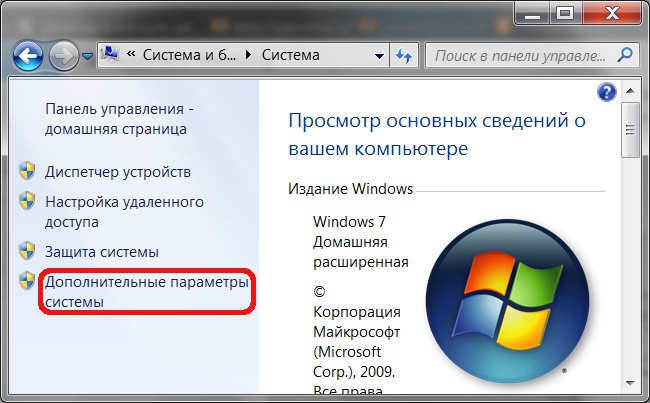
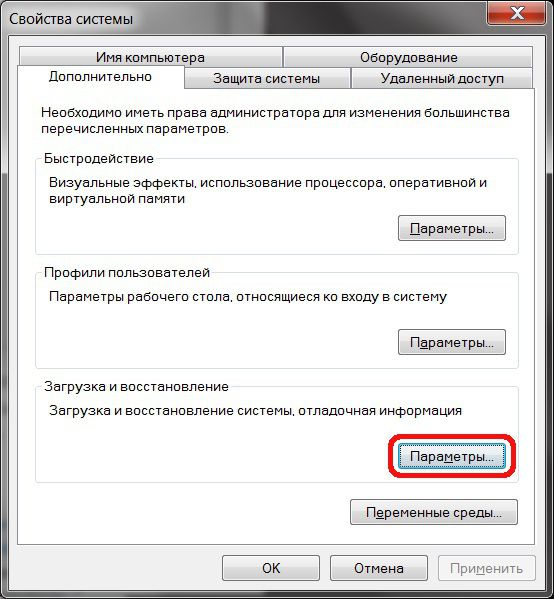
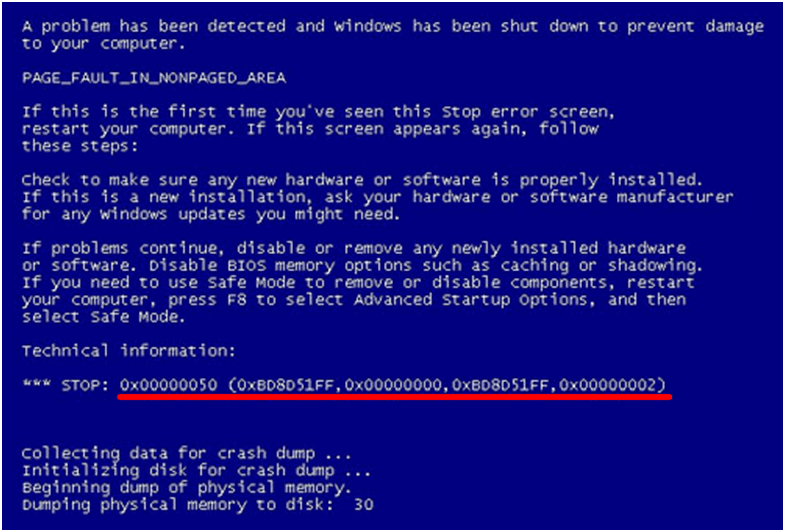
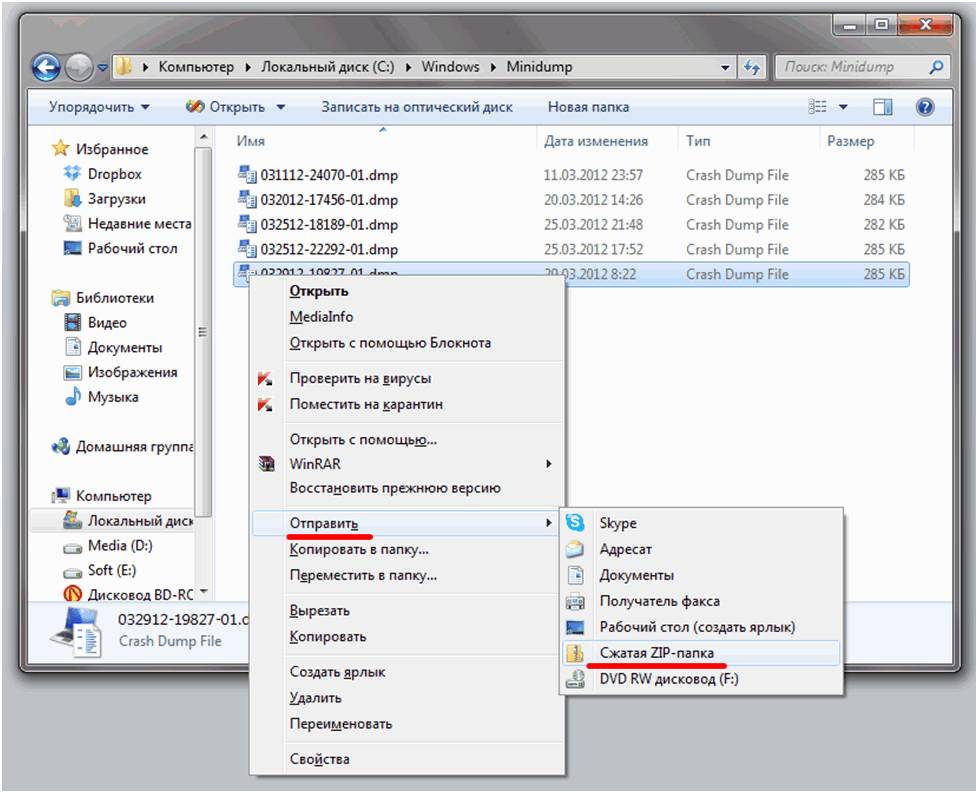
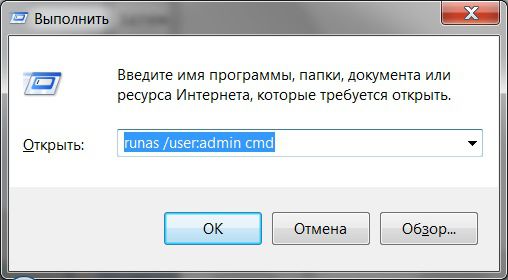
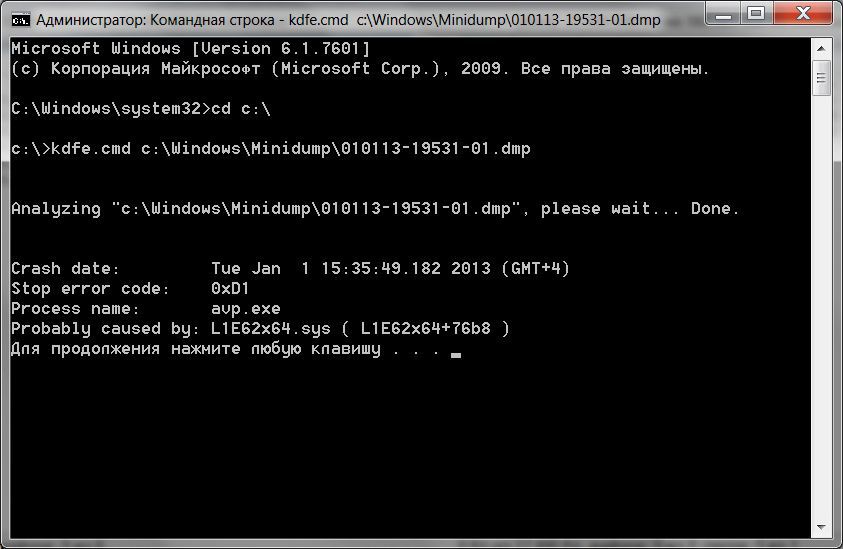

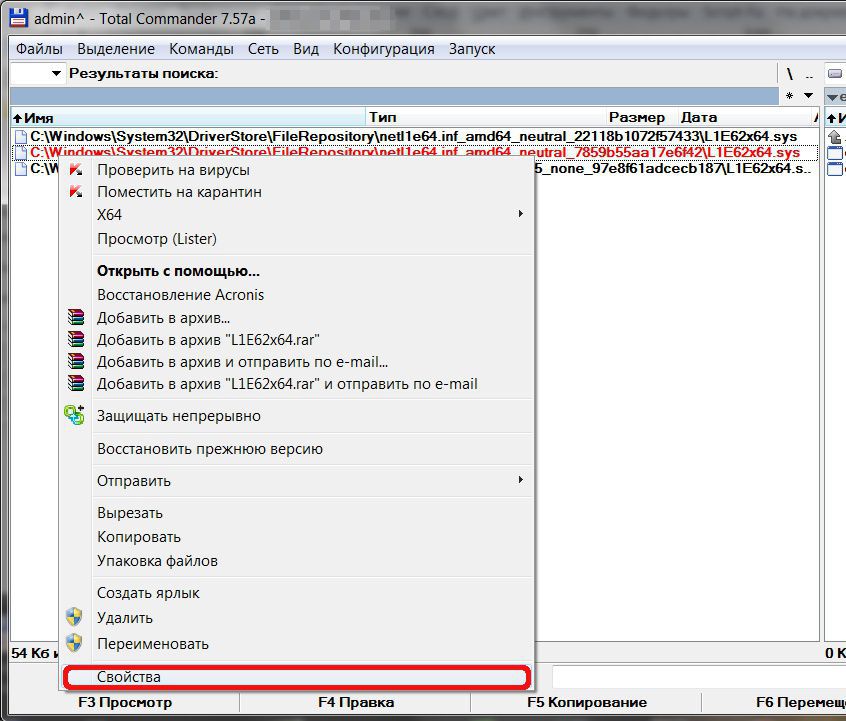
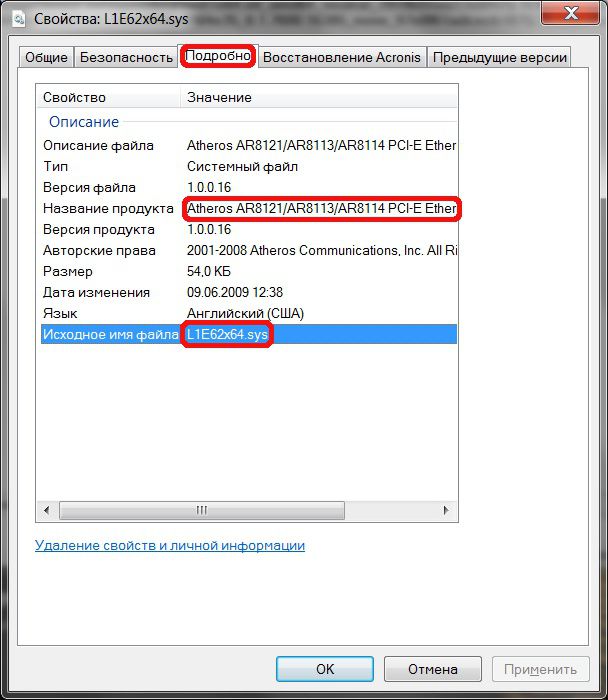
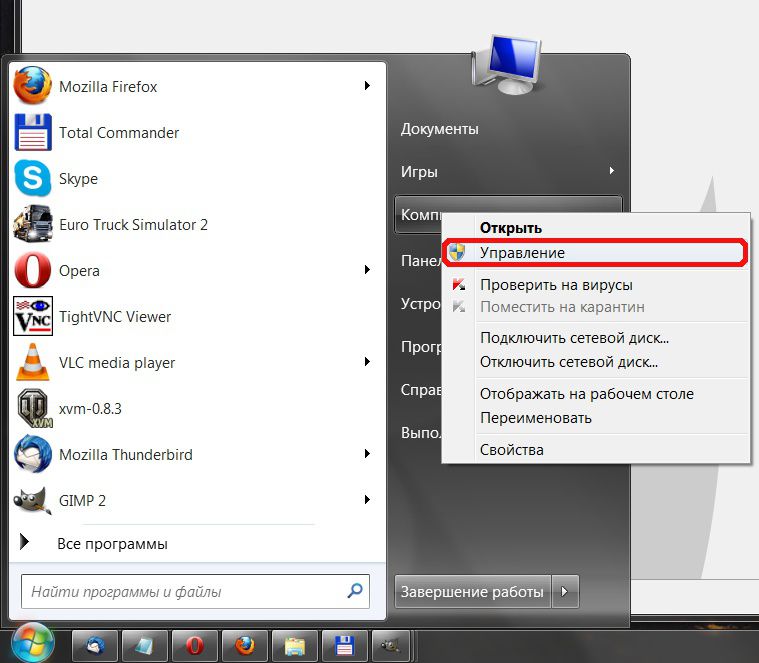
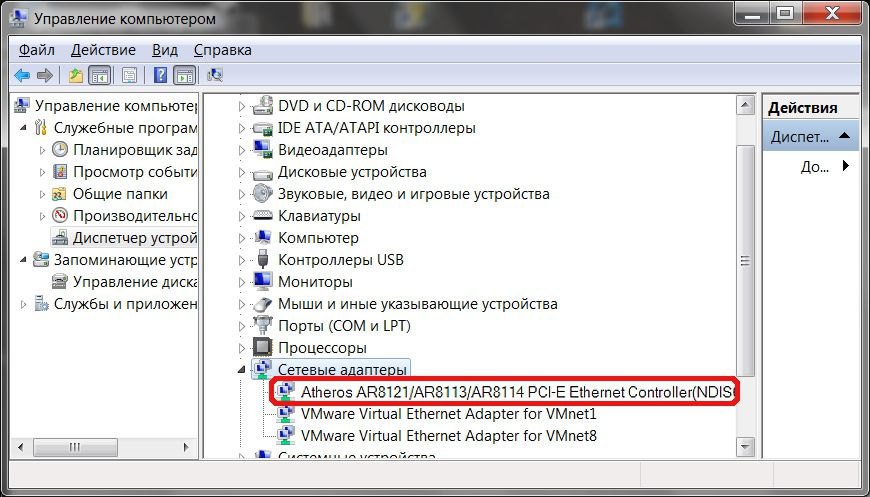
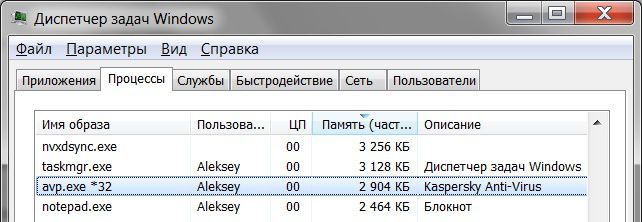
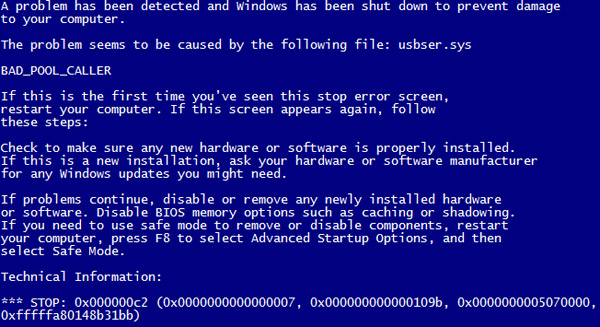
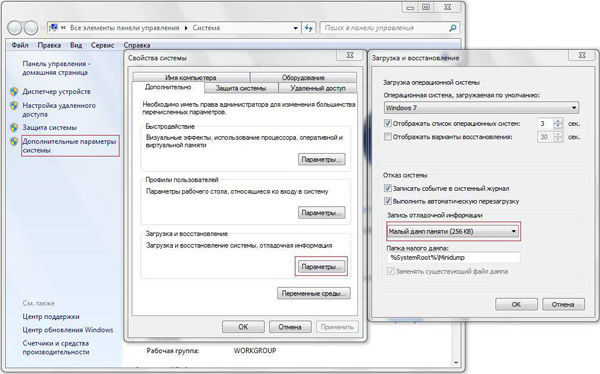



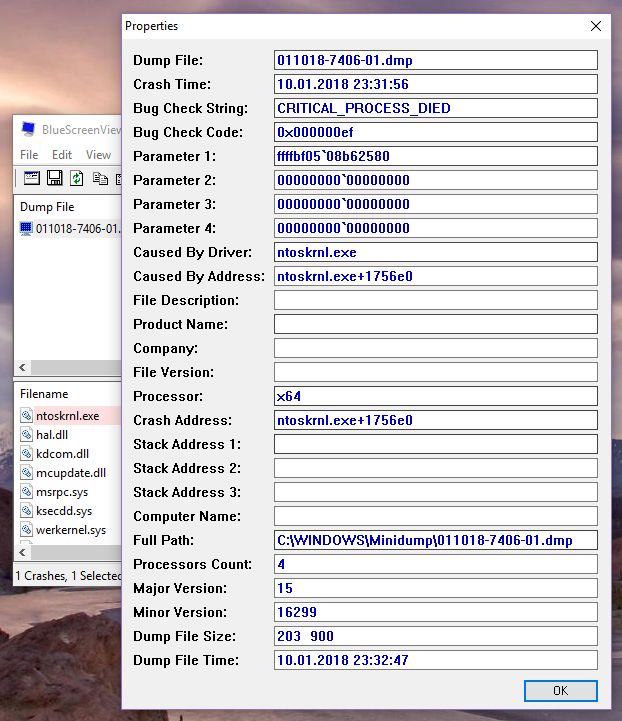







 Что ты сделал до этого ?
Что ты сделал до этого ?

